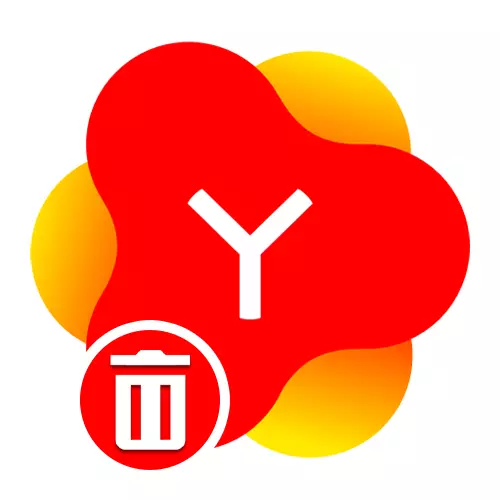
1 ੰਗ 1: ਐਪਲੀਕੇਸ਼ਨ ਸਟੋਰ
ਇਸ ਤੋਂ ਸਧਾਰਣ ਅਤੇ ਹੋਰ ਮਹੱਤਵਪੂਰਨ, ਪ੍ਰਸ਼ਨ ਵਿਚਲੇ ਪ੍ਰੋਗਰਾਮ ਨੂੰ ਹਟਾਉਣ ਦਾ ਇਕ ਵਿਸ਼ਵਵਿਆਪੀ ਤਰੀਕਾ ਐਂਡਰਾਇਡ ਡਿਵਾਈਸ ਤੇ ਡਿਫੌਲਟ ਤੌਰ ਤੇ ਸਥਾਪਤ ਕੀਤਾ ਗਿਆ ਹੈ. ਇੱਕ ਨਿਯਮ ਦੇ ਤੌਰ ਤੇ, ਇਸ ਸਾੱਫਟਵੇਅਰ ਦੀ ਭੂਮਿਕਾ ਜਾਣੀ-ਪਛਾਣ ਵਾਲੀ ਭੂਮਿਕਾ ਹੈ, ਹਾਲਾਂਕਿ ਹੋਰ ਵਿਕਲਪ ਹੋ ਸਕਦੇ ਹਨ ਜੋ ਇੰਟਰਫੇਸ ਪਲਾਨ ਵਿੱਚ ਵੱਖਰੇ ਹੁੰਦੇ ਹਨ, ਪਰ ਅਜਿਹੀਆਂ ਸਮਰੱਥਾਵਾਂ ਪ੍ਰਦਾਨ ਕਰਦੇ ਹਨ.
ਯਾਂਡੇਕਸ. Loge ਗੂਗਲ ਪਲੇ ਮਾਰਕੀਟ ਤੇ ਐਲਿਸ ਵਾਲਾ ਲੋਨੀਅਰ ਪੇਜ
- ਵਿਚਾਰ ਅਧੀਨ ਐਪਲੀਕੇਸ਼ਨ ਦੇ ਪੰਨੇ ਤੇ ਜਾਣ ਲਈ ਉਪਰੋਕਤ ਲਿੰਕ ਦੀ ਵਰਤੋਂ ਕਰੋ, ਅਤੇ ਪੰਨੇ ਦੇ ਖੱਬੇ ਪਾਸੇ ਮਿਟਾਓ ਬਟਨ ਤੇ ਕਲਿਕ ਕਰੋ. ਇਸ ਕਿਰਿਆ ਨੂੰ ਪੌਪ-ਅਪ ਵਿੰਡੋ ਦੁਆਰਾ ਪੁਸ਼ਟੀ ਕਰਨ ਦੀ ਜ਼ਰੂਰਤ ਹੋਏਗੀ.
- ਪ੍ਰਕਿਰਿਆ ਪੂਰੀ ਹੋਣ ਦੀ ਉਡੀਕ ਕਰੋ, ਜਿਸ ਦੀ ਸਥਿਤੀ ਨੂੰ ਸਕ੍ਰੀਨ ਤੇ ਪ੍ਰਦਰਸ਼ਤ ਕੀਤਾ ਜਾਵੇਗਾ. ਨਤੀਜੇ ਵਜੋਂ, "ਸਥਾਪਤ" ਬਟਨ "ਓਪਨ" ਅਤੇ "ਡਿਲੀਟ" ਦੀ ਬਜਾਏ ਦਿਖਾਈ ਦੇਵੇਗਾ.
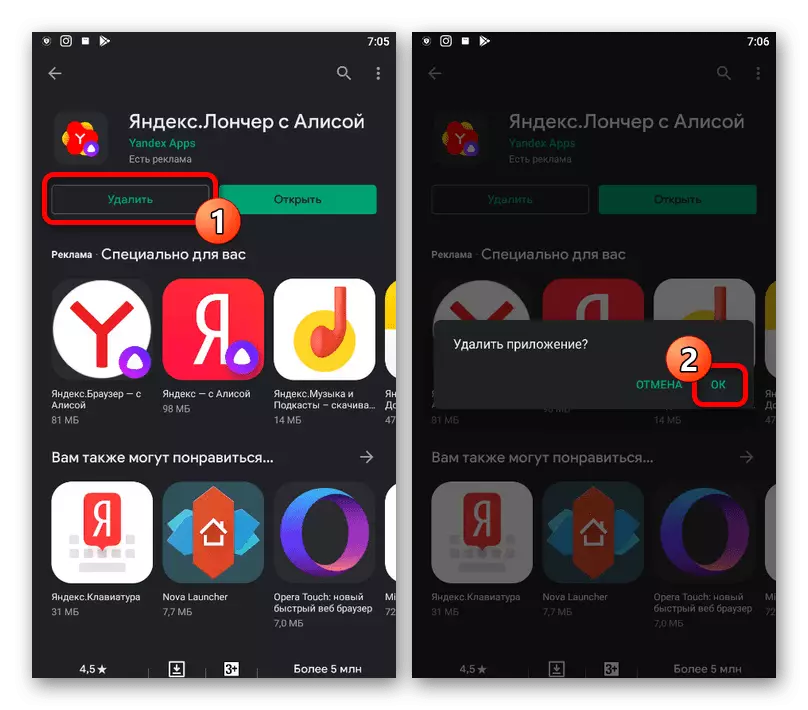

ਹਟਾਉਣ ਦੀ ਵਿਧੀ ਇਸ ਤਰੀਕੇ ਨਾਲ ਘੱਟੋ ਘੱਟ ਸਮਾਂ ਲੈਂਦੀ ਹੈ, ਇਸ ਲਈ ਸਿਸਟਮ ਸੈਟਿੰਗਾਂ ਦੇ ਵੱਖਰੇ ਭਾਗ ਦੀ ਖੋਜ ਕਰਨ ਦੀ ਜ਼ਰੂਰਤ ਨਹੀਂ ਹੈ. ਇਸ ਤੋਂ ਇਲਾਵਾ, ਕਿਰਿਆਵਾਂ ਗੂਗਲ ਸੇਵਾਵਾਂ ਦੇ ਨਵੀਨਤਮ ਸੰਸਕਰਣ ਦੇ ਨਾਲ ਸਾਰੇ ਉਪਕਰਣਾਂ 'ਤੇ ਇਕੋ ਜਿਹੇ ਹੋਣਗੀਆਂ.
2 ੰਗ 2: ਲੇਬਲ ਪ੍ਰਬੰਧਨ
ਲਗਭਗ ਹਰ ਐਂਡਰਾਇਡ ਡਿਵਾਈਸ ਸਥਾਪਤ ਸਾੱਫਟਵੇਅਰ ਨੂੰ ਮੁੱਖ ਸਕ੍ਰੀਨ ਤੇ ਜਾਂ ਐਪਲੀਕੇਸ਼ਨਾਂ ਦੀ ਪੂਰੀ ਸੂਚੀ ਵਿੱਚ ਇੱਕ ਸ਼ਾਰਟਕੱਟ ਨਾਲ ਹਟਾਉਣ ਦੀ ਯੋਗਤਾ ਪ੍ਰਦਾਨ ਕਰਦੀ ਹੈ. ਬੇਸ਼ਕ, ਇਸ ਵਿਧੀ ਨੂੰ ਯਾਂਡੇਕਸ ਨੂੰ ਅਨਇੰਸਟੌਲ ਕਰਨ ਲਈ ਵਰਤਿਆ ਜਾ ਸਕਦਾ ਹੈ. ਲੋਨਰ, ਹੇਠ ਦਿੱਤੇ ਭਾਗਾਂ ਵਿੱਚੋਂ ਇੱਕ ਵਿੱਚ ਇੱਕ ਜਾਂ ਕਿਸੇ ਹੋਰ ਨੂੰ ਇੱਕ ਜਾਂ ਦੂਜੀ .ੰਗ ਪੇਸ਼ ਕੀਤਾ ਜਾਣਾ ਚਾਹੀਦਾ ਹੈ.
- ਮੁੱਖ ਸਕ੍ਰੀਨ ਤੇ ਸ਼ਾਰਟਕੱਟ ਦੀ ਵਰਤੋਂ ਕਰਕੇ ਨਿਰਧਾਰਤ ਪ੍ਰੋਗਰਾਮ ਤੋਂ ਛੁਟਕਾਰਾ ਪਾਉਣ ਲਈ, ਕੁਝ ਸਕਿੰਟਾਂ ਲਈ ਇਸ ਨੂੰ ਅਤੇ ਪਕੜੋ. ਜਾਰੀ ਨਾ ਕਰੋ, ਇਸ ਨੂੰ ਉਪਰਲੇ ਖੇਤਰ ਵਿੱਚ ਸੁੱਟੋ, ਆਮ ਤੌਰ ਤੇ ਕਿਸੇ ਵੀ ਰੰਗ ਦੁਆਰਾ ਗਿਣਿਆ ਜਾਂਦਾ ਹੈ.
- ਇਸ ਦੇ ਉਲਟ, ਤੁਸੀਂ ਸੁੱਪ ਬੋਰਡ ਮੀਨੂੰ ਦੀ ਦਿੱਖ ਦੀ ਦਿੱਖ ਨੂੰ ਵੇਖ ਸਕਦੇ ਹੋ, ਦੀ ਦਿੱਖ ਅਤੇ ਸਿੱਧੇ ਸ਼ੈੱਲ ਉੱਤੇ ਸਿੱਧਾ ਨਿਰਭਰ ਕਰਦਾ ਹੈ. ਮਿਟਾਉਣ ਲਈ, "ਅਨੌਖਾ" ਜਾਂ "ਮਿਟਾਓ" ਕਤਾਰ 'ਤੇ ਟੈਪ ਕਰੋ.
- ਐਪਲੀਕੇਸ਼ਨਾਂ ਦੀ ਪੂਰੀ ਸੂਚੀ ਵਿੱਚ ਅਣਇੰਸਟੌਲ ਕਰਨਾ, ਤੁਸੀਂ ਦੁਬਾਰਾ, ਨਿਯੰਤਰਣ ਦਿਖਾਈ ਦੇਣ ਤੋਂ ਪਹਿਲਾਂ ਕੁਝ ਸਕਿੰਟਾਂ ਲਈ ਆਈਕਾਨ ਨੂੰ ਫੜੀ ਬਣਾ ਸਕਦੇ ਹੋ. ਸਾਡੇ ਕੇਸ ਵਿੱਚ, ਪ੍ਰਕਿਰਿਆ ਦੇ ਉੱਪਰਲੇ ਸੱਜੇ ਕੋਨੇ ਵਿੱਚ ਇੱਕ ਕਰਾਸ ਦੀ ਵਰਤੋਂ ਕਰਕੇ ਵਿਧੀ ਕੀਤੀ ਜਾਂਦੀ ਹੈ.
- ਜੋ ਵੀ ਵਿਕਲਪ ਚੁਣੇ ਗਏ, ਕੀਤੀਆਂ ਕ੍ਰਿਆਵਾਂ ਦੇ ਬਾਅਦ, ਪੁਸ਼ਟੀਕਰਣ ਨੂੰ ਇੱਕ ਪੌਪ-ਅਪ ਵਿੰਡੋ ਦੁਆਰਾ ਪੁਸ਼ਟੀ ਕੀਤੀ ਜਾਏਗੀ.




3 ੰਗ 3: ਸਮਾਰਟਫੋਨ ਸੈਟਿੰਗਾਂ
ਇਕ ਹੋਰ, ਅੰਸ਼ਕ ਤੌਰ ਤੇ ਯਾਂਡੇਕਸ ਨੂੰ ਹਟਾਉਣ ਲਈ ਇਕ ਵਧੇਰੇ ਸੁਵਿਧਾਜਨਕ ਵਿਧੀ, ਲੈਂਡਲਰ, ਜਿਸ ਨੂੰ ਵਾਧੂ ਕਾਰਜਾਂ ਦੀ ਲੋੜ ਨਹੀਂ ਹੈ, ਐਂਡਰਾਇਡ ਡਿਵਾਈਸ ਸਿਸਟਮ ਸੈਟਿੰਗਾਂ ਦੀ ਵਰਤੋਂ ਕਰਨਾ ਹੈ. ਅਸੀਂ ਤੁਹਾਡੇ ਕੇਸ ਦੇ ਸਿਰਫ ਇੱਕ ਸੰਸਕਰਣ ਦੀ ਉਦਾਹਰਣ ਬਾਰੇ ਵਿਧੀ 'ਤੇ ਵਿਚਾਰ ਕਰਾਂਗੇ, ਤੁਹਾਡੇ ਕੇਸ ਵਿੱਚ, ਕੰਮ ਵੱਖ-ਵੱਖ ਜਗ੍ਹਾ ਅਤੇ ਨਾਮਾਂ ਦੇ ਨਾਮਾਂ ਕਾਰਨ ਭਿੰਨ ਹੋ ਸਕਦੇ ਹਨ.ਜੇ ਹਟਾਉਣ ਦੇ ਪੜਾਅ 'ਤੇ ਕੋਈ ਸਮੱਸਿਆ ਹੁੰਦੀ ਹੈ ਤਾਂ ਹੋਰ ਹੱਲਾਂ ਦੀ ਵਰਤੋਂ ਕਰਨਾ ਸਭ ਤੋਂ ਵਧੀਆ ਹੈ.
4 ੰਗ 4: ਤੀਜੀ ਧਿਰ
ਡਿਫਾਲਟ ਸਿਸਟਮ ਦੁਆਰਾ ਪ੍ਰਦਾਨ ਕੀਤੇ ਗਏ ਸਟੈਂਡਰਡ ਡਿਵਾਈਸਾਂ ਤੋਂ ਇਲਾਵਾ, ਤੁਸੀਂ ਤੀਜੀ-ਧਿਰ ਦੀਆਂ ਅਰਜ਼ੀਆਂ ਵਰਤ ਸਕਦੇ ਹੋ ਜਿਵੇਂ ਕਿ ਯਾਂਡੇਕਸ ਨੂੰ ਮਿਟਾਉਣ ਲਈ. ਇਹ ਸਿਰਫ ਕੁਝ ਮਾਮਲਿਆਂ ਵਿੱਚ relevant ੁਕਵਾਂ ਹੋ ਸਕਦਾ ਹੈ ਜਦੋਂ ਵਿਚਾਰ ਅਧੀਨ ਪ੍ਰੋਗਰਾਮ ਜਦੋਂ ਪ੍ਰੋਗਰਾਮ ਦੇ ਅਧੀਨ ਪ੍ਰੋਗਰਾਮ ਨੂੰ ਬਿਨਾਂ ਵੇਖੇ ਕਾਰਨਾਂ ਕਰਕੇ ਮਿਟਾ ਦਿੱਤਾ ਜਾਂਦਾ ਹੈ.
- ਸੀਕਲਯਰ ਐਪਲੀਕੇਸ਼ਨ ਦੇ ਦੌਰਾਨ, ਮੁੱਖ ਮੀਨੂ ਨੂੰ ਫੈਲਾਓ, ਸਕ੍ਰੀਨ ਦੇ ਖੱਬੇ ਪਾਸੇ ਆਈਕਾਨ ਨੂੰ ਛੂਹਣ. ਇਸ ਤੋਂ ਬਾਅਦ, "ਮੈਮੋਰੀ" ਬਲਾਕ ਵਿੱਚ, ਤੁਹਾਨੂੰ ਭਾਗ "ਕਾਰਜ ਕਾਰਜਾਂ" ਖੋਲ੍ਹਣੀਆਂ ਚਾਹੀਦੀਆਂ ਹਨ.
- ਨੇਵੀਗੇਸ਼ਨ ਬਾਰ ਦੀ ਵਰਤੋਂ ਕਰਕੇ "ਸਥਾਪਤ" ਟੈਬ ਤੇ ਕਲਿਕ ਕਰੋ, ਉਦੋਂ ਤਕ ਇੰਤਜ਼ਾਰ ਕਰੋ ਜਦੋਂ ਤੱਕ ਪੂਰੀ ਸੂਚੀ ਦਿਖਾਈ ਦੇਵੇਗੀ ਅਤੇ "ਯਾਂਡੇਕਸ ਲਾਂਚਰ" ਸਤਰ ਨੂੰ ਲੱਭਦੀ ਹੈ. ਪੈਰਾਮੀਟਰਾਂ ਤੇ ਜਾਣ ਲਈ, ਇਸ ਪ੍ਰੋਗਰਾਮ ਨੂੰ ਛੂਹਣਾ ਕਾਫ਼ੀ ਹੈ.
- ਇਕ ਵਾਰ ਵਿਸਥਾਰ ਜਾਣਕਾਰੀ ਦੇ ਨਾਲ ਸਕ੍ਰੀਨ ਤੇ, ਮਿਟਾਓ ਬਟਨ ਦੀ ਵਰਤੋਂ ਕਰੋ ਅਤੇ ਪੌਪ-ਅਪ ਵਿੰਡੋ ਦੀ ਵਰਤੋਂ ਕਰਕੇ ਅਣਇੰਸਟੌਲ ਕਰਨ ਦੀ ਪੁਸ਼ਟੀ ਕਰੋ. ਨਤੀਜੇ ਵਜੋਂ, ਐਪਲੀਕੇਸ਼ਨ ਨੂੰ ਮਿਟਾ ਦਿੱਤਾ ਜਾਏਗਾ.
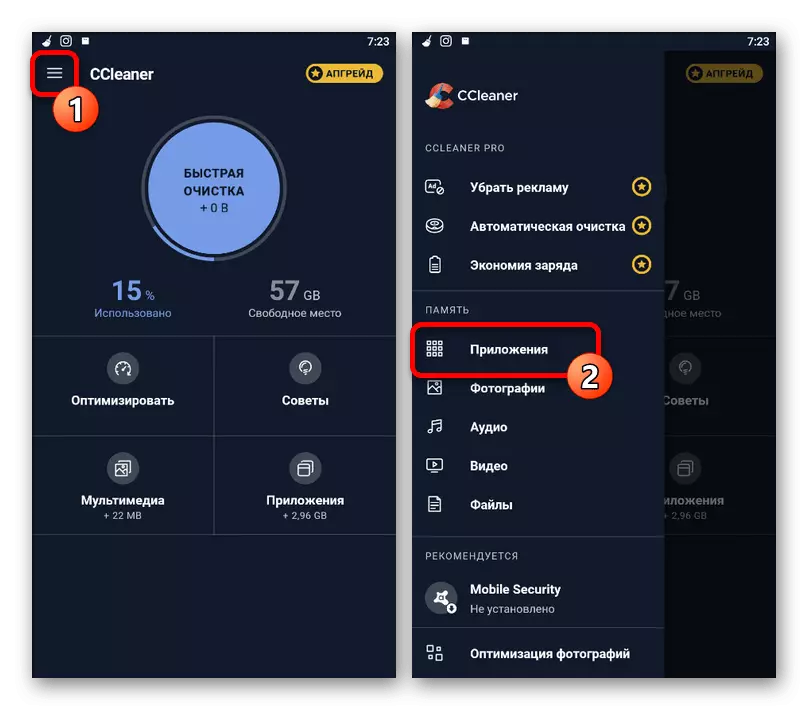
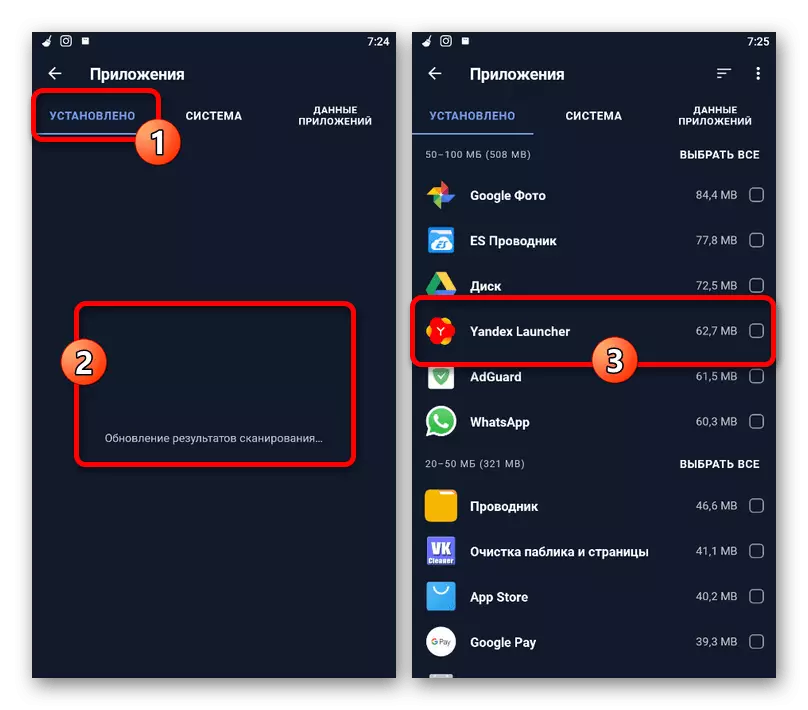
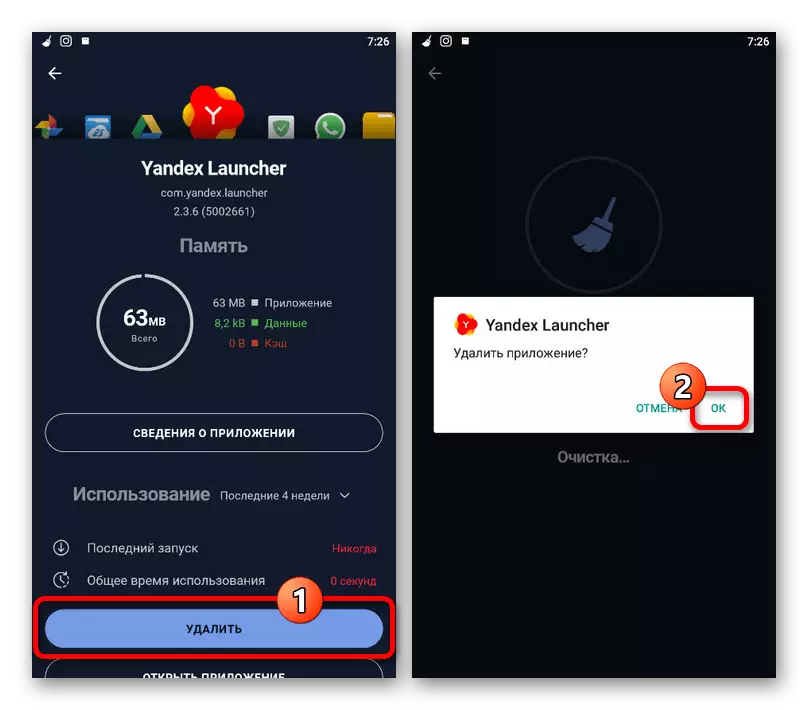
ਜੇ ਕਿਸੇ ਕਾਰਨ ਕਰਕੇ ਜਿਵੇਂ ਕਿ ਕੋਰਸ ਵਿੱਚ ਦੱਸੇ ਲੇਖ ਵਿੱਚ ਕਾਫ਼ੀ ਅਤੇ ਯਾਂਡੇਕਸ ਨਹੀਂ ਹਟਾਇਆ ਜਾਂਦਾ ਹੈ, ਤਾਂ ਤੁਸੀਂ ਆਪਣੇ ਸਮਾਰਟਫੋਨ ਨੂੰ ਇੱਕ ਪੀਸੀ ਦੀ ਵਰਤੋਂ ਕਰ ਸਕਦੇ ਹੋ ਜਾਂ ਡਿਵਾਈਸ ਸੈਟਿੰਗਜ਼ ਨੂੰ ਫੈਕਟਰੀ ਵਿੱਚ ਰੀਸੈਟ ਕਰਦੇ ਹਨ. ਅਸੀਂ ਪਹਿਲਾਂ ਹੀ ਕੁਝ ਹੋਰ ਪ੍ਰੋਗਰਾਮਾਂ ਦੀ ਉਦਾਹਰਣ ਤੇ ਅਜਿਹੇ ਫੈਸਲੇ 'ਤੇ ਵਿਚਾਰ ਕਰ ਚੁੱਕੇ ਹਾਂ.
ਹੋਰ ਪੜ੍ਹੋ: ਐਂਡਰਾਇਡ 'ਤੇ ਅਣ-ਉਤੇਜਿਤ ਐਪਲੀਕੇਸ਼ਨਾਂ ਨੂੰ ਮਿਟਾਉਣਾ
